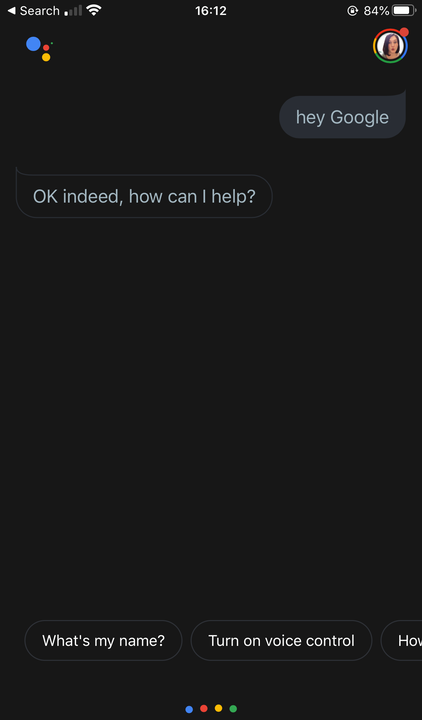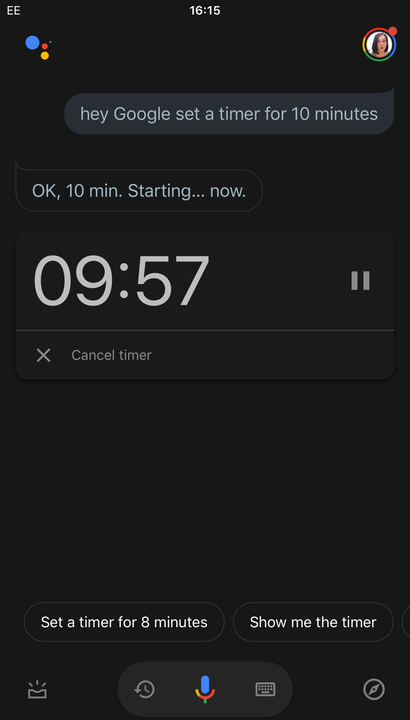En fullständig lista över Googles röstkommandon som du kan använda
- Du kan använda Googles röstkommandon med Google Assistant och Voice Match på kompatibla enheter för att utföra vissa uppgifter handsfree.
- Med Googles röstkommandon kan du öppna konto- och sekretessinställningar, ställa in alarm och kalenderpåminnelser, svara på frågor, hitta vägbeskrivningar och mer.
Om du har en Android- enhet eller surfplatta som stöder Google Assistant kan du använda Google Voice
Matcha för att ge din enhet kommandon. Oavsett om du letar efter vägbeskrivningar till en specifik plats, vill ställa in ett alarm eller en kalenderpåminnelse eller spela musik kan du göra det genom att helt enkelt säga kommandot högt.
Naturligtvis måste du veta hur du instruerar Google att utföra dessa uppgifter, så här är en lista med vanliga kommandon du kan använda för att få ut det mesta av din Google Assistant
-aktiverad enhet.
Obs! Du måste säga "Hey, Google…" innan du ger kommandona nedan.
När du säger "Hey Google" kommer Google att svara.
Google röstkommandon för att styra musik
Google Assistant kan inte bara spela musik på en länkad musikapp (t.ex. Spotify) utan den kan identifiera en låt som spelas eller till och med slå på en radiostation.
- Spela musik: "Spela [artist]" eller "spela [låt]."
- Identifiera musik: "Vad är det här för låt?"
- Spela musikradio: "Spela [radiostation]."
- Läs böcker eller titta på filmer från Google Play: "Titta på [film]" eller "Spela [ljudbok]."
Google röstkommandon för att få vägbeskrivningar
Google kan använda Google Maps för att hjälpa dig hitta adresser, navigera till vissa platser och mer.
- Få vägbeskrivningar: "Navigera till [plats]" eller "Vägbeskrivning till [plats]."
- Hitta platser nära din nuvarande plats: "Var är närmaste bensinstation?" eller "Var är närmaste kafé?"
- Slå upp resplaner som har bokats i ditt Gmail-konto: "Vad är adressen till mitt hotell i [stad]?"
- Hitta sevärdheter: "Vad finns det att göra i [stad]?"
Google röstkommandon för att svara på frågor
Google Assistant kan inte bara berätta för dig datum eller tid, den kan också rapportera om vädret, kontrollera aktiekurser, ge orddefinitioner, lösa matematiska ekvationer och till och med svara på triviafrågor.
- Få tiden: "Vad är klockan i [stad]?"
- Få orddefinitioner: "Vad betyder [ord]?"
- Matematiska ekvationer: "Vad är summan av [tal]?"
- Väder: "Vad är temperaturen i [stad]?"
Google röstkommandon för att ställa in påminnelser och alarm
Kommandon här är enkla och otroligt användbara.
- Ställ in alarm: "Ställ in ett alarm för [tid]."
- Ställ in påminnelser: "Påminn mig om att [uppgift]."
- Lägg till händelser i kalendern: "Skapa en kalenderhändelse för [tillfälle] på [datum och tid]."
- Kontrollera kalendern: "Vad finns i min kalender för [datum]?"
Du kan be Google att ställa in timers åt dig.
Googles röstkommandon för att komma åt kontots sekretessinställningar
Du kan be Google att avslöja din sökhistorik eller öppna sekretessinställningar så att du kan justera dem på din enhet.
- Visa sökhistorik: "Visa min sökhistorik på Google."
- Få åtkomst till säkerhets- och sekretessinställningar: "Justera mina Google-säkerhets- och/eller sekretessinställningar."
- Öppna kontoinställningar: "Öppna Google-kontoinställningar."
Google röstkommandon för att prata med vänner och familj
Om du använder Google Hangouts eller använder Google Assistent på en enhet som kan ringa, kan du använda dessa kommandon för att hålla kontakten.
- Ring telefonsamtal: "Ring [kontaktnamn]."
- Skicka meddelanden: "Skicka en Hangouts-chatt till [kontaktnamn]."
- Skicka e-postmeddelanden: "Skicka ett e-postmeddelande till [kontaktens namn] med ämnet [ämne] och meddelandet [meddelande]."